1、交换机基本配置
迈普交换机常用命令手册-v1

迈普常用命令手册V1.3目录1概述 (1)2配置命令 (2)2.1系统模式及切换 (2)2.2基础配置 (3)2.2.1配置主机名 (3)2.2.2配置账户 (3)2.2.3配置登陆 (3)2.2.4配置Vlan (3)2.3配置端口 (4)2.3.1双工速率........................................................................................................ 错误!未定义书签。
2.4配置T RACK (4)2.5配置MSTP (5)2.6配置VRRP (5)2.7配置T RUNK (6)2.8多接口LINK-AGGREGATION (6)2.9配置ACL (6)2.10配置路由 (7)2.10.1静态路由 (7)2.10.2配置RIP (7)2.10.3配置OSPF (8)2.11管理配置 (9)2.11.1配置AAA (9)2.11.2配置端口镜像 (9)2.11.3文件管理 (10)2.11.4Logging (10)2.11.5配置SNMP (11)2.11.6配置NTP (11)3迈普常用命令 (12)3.1查找MP命令 (12)3.2常用命令 (12)3.2.1查看信息........................................................................................................ 错误!未定义书签。
3.2.2删除配置........................................................................................................ 错误!未定义书签。
3.2.3查看配置文件 (12)3.2.4查看路由配置 (12)3.2.5查看路由表 (12)3.2.6查看VRRP状态 (13)3.2.7查看二层接口信息 (13)3.2.8查看bfd信息 (13)3.2.9查看设备信息 (13)3.2.10查看用户信息 (13)1概述本手册编写的目的是为了使分行管理员快速掌握迈普MP2900路由交换一体机的常用命令,为设备运维工作提供帮助和指导。
实验一 配置交换机和路由器的telnet密码和特权模式密码

实验一配置交换机和路由器的telnet密码和特权模式密码实验拓扑图一、配置交换机的telnet密码和特权模式密码【准备知识】1、交换机工作模式切换(1)登陆交换机,进入用户模式。
连接交换机并且登陆。
请注意现在交换机上的显示符号。
显示如下:Switch>(2)使用help命令,使用help命令(?)查看在用户模式下路有器所支持的命令。
(3)进入特权模式,输入(enable)命令,进入特权模式。
如果交换机有密码保护那么此时需要输入确认密码。
注意现在所显示符号和用户模式时的差别。
显示如下:Switch#(4)使用help命令,使用help命令(?)查看在特权模式下路有器所支持的命令。
注意和用户模式下的区别。
(5)进入全局配置模式,输入命令(configure terminal or config t)进入全局配置模式。
注意现在所显示符号以及命令提示。
显示如下:Switch(config) #(6)使用help命令,使用help命令(?)查看在全局配置模式下路有器所支持的配置命令。
(7)退出全局配置模式,使用快捷键(Ctrl+Z)退出全局配置模式,进入特权模式。
也可以使用命令(exit)退出全局配置模式。
(8)退出特权模式,使用命令(disable)从特权模式会到用户模式。
(9)退出交换机,使用命令(exit)退出交换机。
这个命令可以用来从特权模式中退出交换机。
2、交换机名称、口令设置命令格式(1)通过超级终端进入交换机,并进入全局模式,键入命令:Switch(config)#hostname switch2950Switch2950 (config)#你会发现交换机的命令提示行的名称由Switch更改为Switch2950。
(2)全局模式下,设定明文口令cisco,此口令可以限制对特权模式的访问。
在配置文件中可以看见口令。
注意:口令一般不应以较为简单或有明显特征的单词,不过在实验的过程中可以采用象cisco这样的单词。
实验 2.5.1:基本交换机配置

实验 2.5.1:基本交换机配置拓扑图编址表设备接口IP 地址子网掩码默认网关PC1网卡172.17.99.21 255.255.255.0 172.17.99.11PC2网卡172.17.99.32 255.255.255.0 172.17.99.11S1VLAN99172.17.99.11 255.255.255.0 172.17.99.1学习目标完成本实验后,您将能够:•根据拓扑图完成网络电缆连接•清除交换机现有的配置•检查并检验默认配置•创建基本的交换机配置,包括名称和 IP 地址•配置口令以确保对 CLI 的访问受到保护•配置交换机端口速度和接口的双工属性•配置基本的交换机端口安全•管理 MAC 地址表•分配静态 MAC 地址•在交换机上添加和移动主机场景在本实验中,您将会检查和配置独立式 LAN 交换机。
虽然交换机以其出厂默认状态执行基本功能,但网络管理员仍需修改许多参数以确保 LAN 的安全和优化。
本实验将介绍基本的交换机配置。
任务 1:连接网络电缆,删除配置,然后重新加载交换机步骤 1:连接网络电缆。
根据拓扑图所示完成网络电缆连接。
创建到交换机的控制台连接。
如有必要,请参见实验 1.3.1,了解如何创建控制台连接。
您可使用实验室中现有的、具有拓扑中所示接口的交换机。
本实验中显示的输出来自 2960 交换机。
如果使用其它交换机,交换机的输出和接口说明可能有所不同。
注:PC2 最初并未连接到交换机,并且只在任务 5 中使用。
步骤 2:清除交换机上的配置。
使用附录 1 所述的步骤清除交换机的配置。
任务 2:检验默认交换机配置步骤 1:进入特权模式。
在特权模式下可以访问所有交换机命令。
不过,由于许多特权命令用于配置操作参数,因此应对特权访问采取密码保护,以防止未经授权的使用。
密码在任务 3 中设置。
特权执行命令集包括用户执行模式中包含的命令和用于访问其余命令模式的configure命令。
罗杰康交换机快速配置指南(第一版)讲解
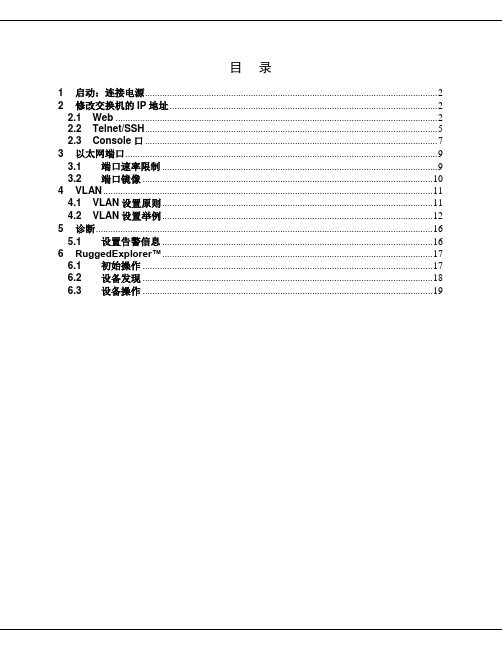
目录1启动:连接电源 (2)2修改交换机的IP地址 (2)2.1Web (2)2.2Telnet/SSH (5)2.3Console口 (7)3以太网端口 (9)3.1端口速率限制 (9)3.2端口镜像 (10)4VLAN (11)4.1VLAN设置原则 (11)4.2VLAN设置举例 (12)5诊断 (16)5.1设置告警信息 (16)6RuggedExplorer™ (17)6.1初始操作 (17)6.2设备发现 (18)6.3设备操作 (19)1 启动:连接电源请参照RuggedSwitch®安装指南中的相关章节连接交换机的电源线。
请根据交换机的型号在RggedCom公司网站上查找正确的安装指南,链接如下:/support/documents/2 修改交换机的IP地址可以通过以下3类方法访问RuggedSwitch®(1) Web用户界面(2) Telnet/SSH(3) Console口(使用HyperTerminal等终端仿真程序连接交换机的RS232串口)所有的RuggedSwitch®出厂时的缺省IP地址为:192.168.0.1。
交换机只有分配了IP地址(即管理地址),且网络中的IP地址没有冲突时,才能对交换机进行稳定地远程(基于IP)管理。
使用方法 (1) 和 (2) 访问交换机前,请将PC连接到交换机的任意一个以太网端口,并将PC 的IP地址修改为与交换机IP在同一网段(例如192.168.0.100,子网掩码255.255.255.0)。
如果交换机的IP地址已经被修改并无法得知修改的结果,则请跳至2.3章。
2.1 Web打开Internet Explorer或Firefox等浏览器,在地址栏中输入:http://192.168.0.1忽略错误信息,直接点击链接:Continue to this website (not recommended)。
网络设备管理试题一及答案

网络设备管理试题一及答案一、单项选择题(每小题2分,共40分)1.下列不属于OSI模型表示层功能的是()。
A.数据加密与解密B数据压缩与解压缩C.数据转换、格式化D.同步节点对话2.下列不属于TCP/IP参考的网络层协议的是()A.IP协议B.ICMPC.ARPD.DNS3.下列不属于网络操作系统的是()。
A.LotusB.Windows Server 2008C.Linuxware4.下列关于串行接口的表述不正确的是()。
A.串行通信在一条线路上逐个传送所有比特B.串行传输方式给发送设备和接收设备增加了额外的复杂性,因为发送方必须明确数据发送的顺序C.如果串行通信的双方在比特的顺序上无法取得一致,则数据的传输将出现错误D.由于串行通信的收、发双方只需要有一条传输信道,比较便宜又易于实现,所以适合近距离传输使用5.()又叫加速图形处理端口,是计算机主板上的一种高速点对点传输通道,供显卡使用,主要应用在三维计算机图形的加速上。
A.AGPB.PCIC.PCI-EB6.下列不属于导向性传输介质的是()A.双绞线B.同轴电缆C.光纤D.红外线7.下列关于Modem的功能描述错误的是()A.差错控制B.数据压缩C.流量控制D.端口扩充8.()是路由器的数据包转发能力。
A. 吞吐量B.QOSC. 背板带宽D.服务效率9. 下列关于共享打印机与网络打印机的描述不正确的是()A.共享打印机是用户通过共享设置来实现一台本地打印机在局域网上的共享B. 共享打印机并不是独立的,它必须借助一台连接的计算机来实现打印共享过程C.网络打印机可以看作是一台专门的“打印服务器”D. 当局域网规模很大,打印任务众多时,如果仍然采用网络打印机,将大大降低打印速度10.()用于存储交换机的配置文件A.NVRAMB.FLASHC.DRAMD.ROM11. 在交换机的“Privileged Exec”模式中输入()命令可以进入交换机的VLAN数据库模式。
H3C路由器交换机配置命令大全1
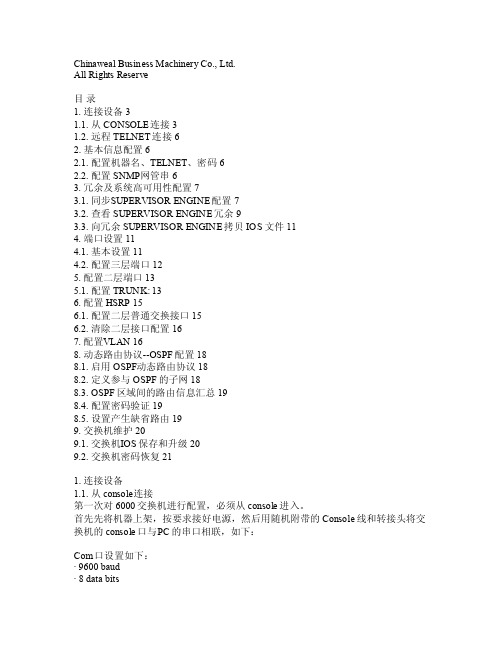
Chinaw eal B usine ss Ma chine ry Co., Lt d.Al l Rig hts R eserv e目录1.连接设备31.1. 从CO NSOLE连接 31.2.远程TEL NET连接 62.基本信息配置 62.1.配置机器名、TELN ET、密码 62.2. 配置SNMP网管串 63. 冗余及系统高可用性配置73.1. 同步S UPERV ISORENGIN E配置73.2.查看SU PERVI SOR E NGINE冗余 93.3.向冗余SU PERVI SOR E NGINE拷贝IOS文件 114. 端口设置114.1. 基本设置 114.2.配置三层端口 125. 配置二层端口135.1. 配置TRUNK: 136. 配置HSRP156.1. 配置二层普通交换接口156.2. 清除二层接口配置 167. 配置V LAN 168.动态路由协议--OS PF配置188.1. 启用OSPF动态路由协议 188.2. 定义参与OS PF的子网 188.3. O SPF区域间的路由信息汇总198.4. 配置密码验证198.5. 设置产生缺省路由 199. 交换机维护 209.1.交换机I OS保存和升级 209.2.交换机密码恢复211.连接设备1.1.从con sole连接第一次对6000交换机进行配置,必须从cons ole进入。
首先先将机器上架,按要求接好电源,然后用随机附带的Co nsole线和转接头将交换机的conso le口与P C的串口相联,如下:C om口设置如下:· 9600 baud·8 data bits·N o par ity · 2 s top b its检查电源无误后,开电,可能会出现类似下面的显示,按黑粗体字回答:Sy stemBoots trap, Vers ion 6.1(2)Copy right (c)1994-2000by ci sco S ystem s, In c.c6k_sup2 pro cesso r wit h 131072 K bytes of m ain m emoryrom mon 1 > bo ot sl ot0:c6sup22-jsv-mz.121-5c.EX.b inS elf d ecomp ressi ng th e ima ge :######################################################################################################################### ############################################################################### ############################################################################### ############################################################################### #######[OK] Re stric ted R ights Lege ndU se, d uplic ation, ordiscl osure by t he Go vernm ent i ssub jectto re stric tions as s et fo rth i n sub parag raph(c) o f the Comm ercia l Com puter Soft ware- Res trict edRi ghtsclaus e atFAR s ec. 52.227-19 a nd su bpara graph(c)(1) (ii) o f the Righ ts in Tech nical Data andCompu terS oftwa re cl auseat DF ARS s ec. 252.227-7013.c iscoSyste ms, I nc.170 We st Ta smanDrive SanJose, Cali forni a 95134-1706C iscoInter netwo rk Op erati ng Sy stemSoftw are IOS (tm) M SFC2Softw are (C6MSF C2-BO OT-M), Ver sion12.1(3a)E4, EAR LYDE PLOYM ENT RELEA SE SO FTWAR E (fc1)Co pyrig ht (c) 1986-2000 bycisco Syst ems,Inc.Compi led S at 14-Oct-00 05:33 b y eaa rmasImage text-base: 0x30008980, d ata-b ase:0x303B6000cis co Ca t6k-M SFC2(R7000) pr ocess or wi th 114688K/16384K by tes o f mem ory.Proce ssorboard ID S AD04430J9KR7000 CPU at 300Mhz, Imp lemen tatio n 39, Rev2.1,256KB L2,1024K B L3CacheLast rese t fro m pow er-onX.25 soft ware, Vers ion 3.0.0.509K byte s ofnon-v olati le co nfigu ratio n mem ory.16384K byt es of Flas h int ernal SIMM (Sec tor s ize 512K).Pre ss RE TURNto ge t sta rted!---Syste m Con figur ation Dial og ---Wou ld yo u lik e toenter theiniti al di alog? [yes]: no回答:N O,进入手工配置,在route r>下,输入enab le回车,进入全局模式1.2.远程tel net连接当完成交换机配置,并起给交换机配置了管理地址,就可以直接采用远程te lnet登陆进入交换机了,但是必须先配置linevty的密码和ena ble密码才能允许远程登陆。
实验1 组建交换式小型局域网
安徽机电职业技术学院实训实验报告实验1:组建交换式小型局域网【实验目的】1、了解交换机的组成和工作机制。
2、熟悉交换机配置的基本模式和常用命令。
3、掌握交换机的超级终端和虚拟终端的连线方法、配置方法。
【实验内容】1、学会交换机的使用,以及Packet Tracer模拟软件中交换机的使用。
2、组建一个交换式小型局域网,并完成交换机的基本配置、CON配置和Telnet配置,以及交换机端口的安全配置。
【实验环境】1、实验软件:路由器模拟软件Packet Tracer。
2、实验设备:Cisco29系列交换机,带网卡PC机,双绞线若干3、实验拓扑结构图:(参考课本P33的实验图,PC6要求接交换机的f0/6口,请绘制)【实验步骤】任务说明:组建小型交换式局域网,使得pc1-pc6能够相互连通,pc6作为管理机,并完成以下任务:(记录相关的配置命令,最好保留模式信息)一、交换机的基本配置1、设置交换机的名称为:SWA2、设置交换机的普通使能密码为:CCNA,加密使能密码为:CCNP。
3、退到用户模式后,重新进入,测试访问情况4、设置交换机的所有端口为全双工模式,速率为100Mbps。
二、交换机的超级终端(CON)配置实现从客户机pc6通过交换机的CON口对交换机进行配置,并要求输入密码进入。
要求记录超级终端的登录情况。
三、交换机的telnet配置实现从客户机pc6上可以通过虚拟终端方式(VTY)进入交换机(密码自己给出)。
要求记录测试Telnet的登录情况。
四、查看交换机的基本信息1、查看交换的配置信息。
2、查看交换的MAC地址表信息。
【思考与练习】1、将当前的所有配置信息保存到NVRAM中,并将当前的运行配置文件保存到Tftp服务器中(Tftp服务器IP自己设定)。
2、实现交换机的f0/6口只能连接指定MAC地址的管理机,记录访问情况。
锐捷网络交换机NBS5750系列RGOS11.4(1)B70配置指南说明书
RG-NBS5750-E系列交换机NBS5750_RGOS11.4(1)B70文档版本 :V1.0copyright © 2018锐捷网络版权声明copyright © 2018锐捷网络保留对本文档及本声明的一切权利。
未得到锐捷网络的书面许可,任何单位和个人不得以任何方式或形式对本文档的部分内容或全部进行复制、摘录、备份、修改、传播、翻译成其他语言、将其全部或部分用于商业用途。
以上均为锐捷网络的商标。
本文档提及的其他所有商标或注册商标,由各自的所有人拥有。
免责声明您所购买的产品、服务或特性等应受商业合同和条款的约束,本文档中描述的全部或部分产品、服务或特性可能不在您的购买或使用范围之内。
除非合同另有约定,锐捷网络对本文档内容不做任何明示或默示的声明或保证。
由于产品版本升级或其他原因,本文档内容会不定期进行更新。
锐捷网络保留在没有任何通知或者提示的情况下对文档内容进行修改的权利。
本手册仅作为使用指导。
锐捷网络在编写本手册时已尽力保证其内容准确可靠,但并不确保手册内容完全没有错误或遗漏,本手册中的所有信息也不构成任何明示或暗示的担保。
前 言读者对象本书适合下列人员阅读●网络工程师●技术推广人员●网络管理员技术支持●锐捷睿易官方网站:/●锐捷睿易在线客服:●锐捷网络官方网站服务与支持版块:/service.aspx●7×24小时技术服务热线:400-100-0078●睿易网络技术论坛:/●常见问题搜索:/service/know.aspx●锐捷网络技术支持与反馈信箱:*********************.cn本书约定1. 命令行格式约定命令行格式意义如下:粗体:命令行关键字(命令中保持不变必须照输的部分)采用加粗字体表示。
斜体:命令行参数(命令中必须由实际值进行替代的部分)采用斜体表示[ ] :表示用[ ] 括起来的部分,在命令配置时是可选的。
{ x | y | ... }:表示从两个或多个选项中选取一个。
CiscoPacketTracer的使用(一)
CiscoPacketTracer的使⽤(⼀) Cisco Packet Tracer 是由Cisco公司发布的⼀个辅助学习⼯具,为学习思科⽹络课程的初学者去设计、配置、排除⽹络故障提供了⽹络模拟环境。
⽤户可以在软件的图形⽤户界⾯上直接使⽤拖曳⽅法建⽴⽹络拓扑,并可提供数据包在⽹络中⾏进的详细处理过程,观察⽹络实时运⾏情况。
可以学习IOS的配置、锻炼故障排查能⼒。
既然能⽤上Cisco Packet Tracer的都应该知道该软件的功能了,在此就不再做详细的介绍了!第⼀节我们先来讲讲Cisco Packet Tracer的交换机的基本配置【默认Cisco Packet Tracer已经安装完毕】:1、打开Cisco Packet Tracer,你会看到如下图的界⾯2、添加交换机,直接拖动交换机3、双击交换机,在弹出的窗⼝中选择CLI,然后按“Enter”键,即可看到“switch>”。
4、以上已经进⼊⽤户模式,输⼊“?”即可查看该模式下的命令。
5、接下来输⼊“enable”命令,即可进⼊“特权模式”,特权模式的标记是“#”。
再输⼊“configure terminal”,或者可以输⼊“conf t”,进⼊“全局模式”。
6、给交换机设置⽤户名:“jhw001”、明⽂密码:“123456”。
7、查看⽤户名,密码。
需要退出当前模式,进⼊⽤户模式查看。
退出当前模式的命令是:exit,但是该命令每次只退出⼀种模式。
或者使⽤命令:end,⼀次即可退出到⽤户模式。
退出到⽤户模式后,通过键⼊空格进⾏翻页,即可看到该交换机的配置过的⼀些信息。
我们也可以找到刚才给交换机设置的⽤户名,进⼊特权模式的密码:【注:如果要设置密⽂密码的话,只需要把password修改为“secret”即可】如果要清除进⼊特权模式的密码,只需要在“全局模式”下,执⾏命令:jhw001(config)#no enable password8、对Console端⼝的配置(对console端⼝设置密码001,设置完毕后,使⽤console端⼝进⼊⽤户模式需要输⼊密码:001)jhw001(config)#line console 0jhw001(config-line)#password 001jhw001(config-line)#login9、配置telnetjhw001(config-line)#line vty 0 4jhw001(config-line)#password 123jhw001(config-line)#loginjhw001(config-line)#int vlan1jhw001(config-if)#ip address 192.168.0.254255.255.255.0jhw001(config-if)#no shutdownjhw001(config-if)#%LINK-5-CHANGED: Interface Vlan1, changed state to upjhw001(config-if)#到此为⽌,交换机的简单的基本配置已经完成。
实验4.4.1 基本VTP配置
实验4.4.1 基本VTP配置任务1:布置网络步骤1:按拓扑图所示搭建一个类似的网络,建立到所有三台交换机的控制台连接。
步骤2:清除交换机的所有配置,使用show vlan 命令来确认只存在默认VLAN,并且所有端口都已分配给VLAN 1。
步骤3:使用shutdown 命令禁用所有端口。
任务2:执行基本的交换机配置步骤1:完成交换机S1、S2 和S3 的基本配置。
步骤2:启用S2 和S3 上的用户端口,将用户端口配置为接入模式。
步骤3:重新启用S1、S2 和S3 上的中继端口。
任务3:在主机PC 上配置以太网接口使用本实验开头部分地址表中的IP 地址和默认网关配置PC1、PC2、PC3、PC4、PC5 和PC6 的以太网接口。
任务4:在交换机上配置VTP步骤1:检查三台交换机上的当前VTP 设置。
步骤2:在所有三台交换机上配置工作模式、域名和VTP 口令。
在三台交换机上,全部将VTP 域名设置为Lab4,VTP 口令设置为cisco。
将S1 配置为服务器模式,S2 配置为客户端模式,S3 配置为透明模式。
步骤3:为所有三台交换机上的中继端口配置中继和本征VLAN。
在全局配置模式下使用interface-range 命令来简化此项任务。
步骤4:在S2 和S3 接入层交换机上配置端口安全功能。
配置端口fa0/6、fa0/11 和fa0/18,使它们只支持一台主机,并且动态获知该主机的MAC 地址。
步骤5:在VTP 服务器上配置VLAN。
步骤6:检查S1 上创建的VLAN 是否已分发给S2 和S3。
在S2 和S3 上使用show vlan brief 命令检查VTP 服务器是否已将其VLAN 配置传送给所有的交换机。
所有交换机上配置的VLAN 都相同吗?______不同_________ 。
解释为什么S2 和S3 具有不同的VLAN 配置。
__因为S3是透明模式,透明模式的交换机不通告自身的VLAN配置,也不与其他交换机同步VLAN配置____。
